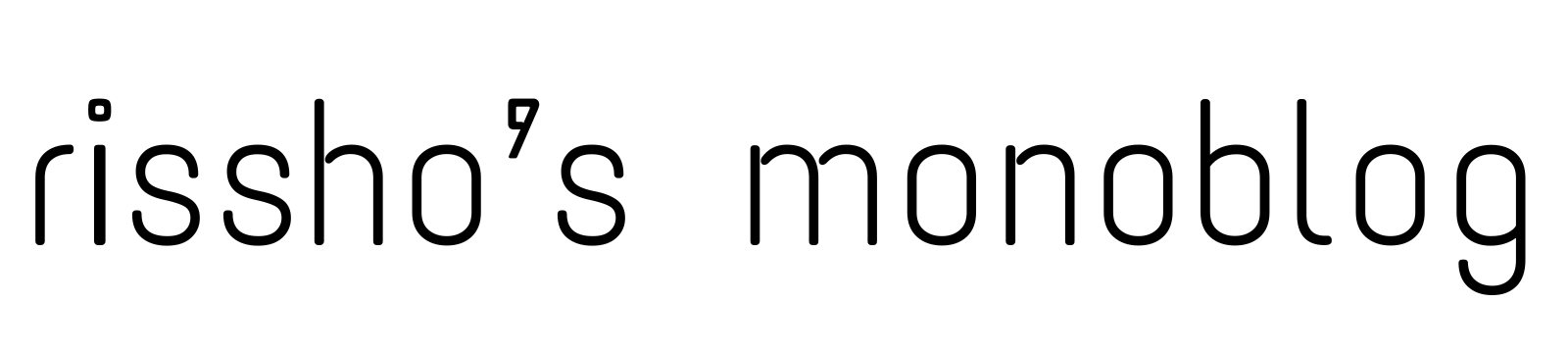こんにちは!りっしょ(risshoblog)です!
今回は進化した電動昇降デスク「FlexiSpot E7H」のレビューを兼ねて、自分だけのオリジナルデスクを作ってみました。
このデスクは最新技術の昇降機能や、機能的なデザイン、そして自分好みの天板を組み合わせることで、理想的な作業空間を実現できます。
特にE7Hの最大の特徴であるコ型の脚フレームがもたらす足元の広さは、長時間の作業でも快適に過ごせる大きなポイントです。
ゲーミングやデスクワークにも最適なデスクなので、さっそくその魅力を紹介します!
※本記事は製品提供にてレビュー記事を作成しております。
FlexiSpot E7H 基本スペック
まずはFlexiSpot E7Hの基本スペックを見ていきましょう。
| 項目 | 内容 |
|---|---|
| モデル名 | E7H |
| カラー展開 | ブラック、ホワイト |
| 対応天板サイズ | 幅120~200cm、奥行60~80cm、厚み2cm以上 |
| 昇降範囲 | 63.5~128.5cm |
| 耐荷重 | 最大160kg |
| 脚フレームの形状 | コ型フレーム |
| 機能 | メモリー機能、障害物検知機能など |
| 付属品 | 配線トレイ、面ファスナー、ケーブルクリップ |
上位モデルらしくスペックはかなり充実しています。
幅広い天板サイズに対応はもちろんのこと、コ型フレームながら耐荷重も160kgと安心感があり昇降範囲も広めで座り作業もスタンディングも快適です。
さらに、配線カバーとトレイが標準で付属しているのも嬉しいポイント。買ってすぐにスッキリとしたデスク環境を整えられます。
FlexiSpot E7H vs E7Pro vs E7 比較
FlexiSpot E7H, E7, E7Proの3つのモデルで迷うかと思います。
それぞれ異なる特徴を持ちつつも、すべて快適で機能的なデスク環境を提供してくれます。
| 項目 | FlexiSpot E7H | FlexiSpot E7Pro | FlexiSpot E7 |
|---|---|---|---|
| フレーム構造 | コ型フレーム | コ型フレーム | H型フレーム |
| 耐荷重 | 最大160kg | 最大100kg | 最大125kg |
| 昇降範囲 | 63.5~128.5cm | 60~125cm | 58~123cm |
| 配線トレイ | 標準付属 | 付属なし | 付属なし |
| 配線カバー | マグネット固定 | ネジ固定 | ネジ固定 |
E7HとE7Proは足元の広さを重視したコ型フレームを採用しており、デスク下で足がぶつかるストレスがありません。こうした構造により長時間の作業でも快適に過ごすことができます。
特にE7Hは中央のビームが内側に寄った設計になっているため、E7Proで起こりがちだった「天板奥に設置した配線トレイとの干渉問題」も解消されています。

一方で、E7はH型フレームを採用しており無駄のないシンプルなデザインとしっかりとした安定感が特徴です。
また、どのモデルも高い耐荷重性能を持っていますが、E7Hは最大160kgまで対応しており、より堅牢性がアップグレードされています。
昇降範囲については大きな違いはないものの、E7とE7Proは下限が58mm/60mmからと低めに設定されており、身長が低めの方や女性の方にとっても扱いやすい設計です。
E7Hは下限が約63.5mmからなので、使用時の天板込みの高さは事前に確認しておくと安心です。
以前E7をレビューしましたが、どちらも優れたモデルなのは間違いありません。ただ全体的な完成度や使い勝手を考えると、今おすすめするなら個人的にはやはりE7Hの方に軍配が上がるかなと思います。

組み立てもスムーズ

FlexiSpot E7Hは組み立ても簡単で、マニュアルを見ながら進めれば迷うところはほとんどありません。
作業の中で最も手間がかかるのはおそらく天板にフレームを固定する工程かと思いますが、位置を決めてビスを順に留めていくだけなので、初めての方でも落ち着いて取り組めば問題なく進められます。
FlexiSpotで天板もあわせて購入した場合は、あらかじめ下穴が空いているはずなのでさらにハードルは低くなると思います。

DIYで天板を用意する場合は、ビスが天板を貫通しないように注意が必要です。付属のビスを使うのか、あらかじめキリで下穴を開けるなど、気をつけて作業すれば安心です。
作業時間はおおよそ1時間ほど。ドライバーも付属しますが、DIYの場合は電動ドライバーがあるとかなり作業が楽になります。
ちなみに今回私はDIY天板に鬼目ナットを使って固定しました。少しハードルは上がりますが、しっかり固定できるのでおすすめです。
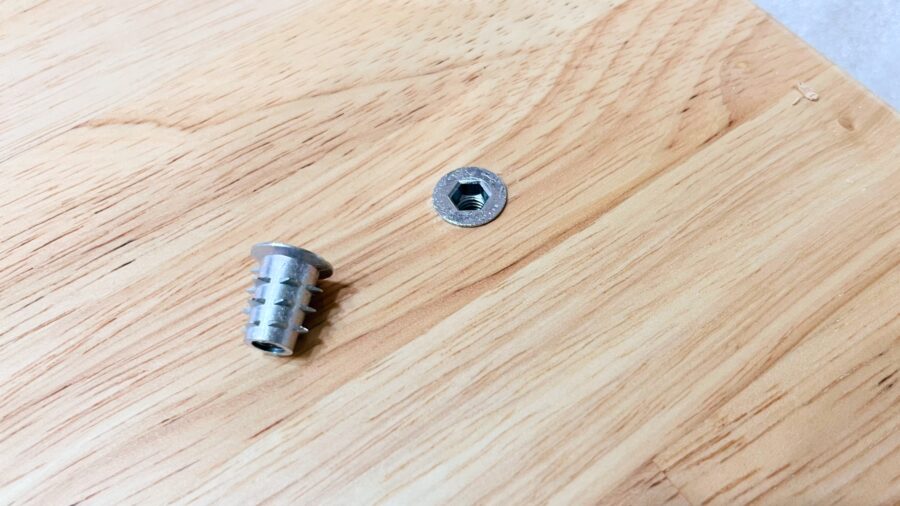
具体的には、30mm厚の天板に「鬼目ナット M5×13mm」と「トラスビス M5×15mm」を使用し、位置決めにはマスキングテープも活用しました。(※ビスの長さはあくまで参考としてご覧ください)
本数はそれぞれ15本あれば十分だと思います。DIYで天板を取り付ける方は、ぜひ参考にしてみてください。
なお私は付属の配線トレイを使用しませんでしたが、取り付ける場合は下穴の都合上M4ビスでの取り付けになると思います。その点はご注意ください。
操作パネルは通常ビスで固定する仕様になっていますが、実際に使いやすい位置を試しながら決められるよう、私は剥がしても跡が残らない両面テープを使いました。
FlexiSpotの組み立ては何台かやっていますがこれは大成功でした、おすすめの方法です。
最後にデスクを裏返して設置する際はかなりの重量になるので、無理せず2人以上で作業するのが推奨です。
また私は設置時に「カグスベール」を床との間にかませています。これを使うことでデスクの高さを変えずに軽い力で移動させられるので、設置や配置換えの際にも便利でおすすめです!
使用レビュー
ここからは実際にFlexiSpot E7Hを使ってみた感想を、いくつかのポイントに分けて紹介していきます。
1.足元が広くて快適

E7Hのコ型フレームは足元が広く非常に快適に使えます。
デスク下に足が当たらないため、自然な姿勢を保ちやすく作業中の快適さは段違いです。
またコ型フレームは中央のビームが奥に行きすぎていないデザインで、配線トレイを取り付けるスペースもしっかり確保されています。
長時間のデスクワークでも、集中しながらリラックスした姿勢を維持できるのが特に気に入っています。
2.昇降動作がなめらか

ボタン一つで昇降する機能はやっぱり便利。動作音も静かで、周りを気にせず自由に高さ調整ができます。
さらに、メモリー機能を搭載しているので好みの高さを登録することも可能です。
万が一の衝突を防ぐ障害物検知機能や、子供が触っても動かないようにロック機能も搭載しており安心して使えます。
デスクワーク中に立ったり座ったりを気軽に繰り返せるので、作業リズムが自然と良くなり集中力が持続しやすくなった感覚があります。


快適な作業環境が整うと集中度が高まり、効率が良くなった実感ができると思います!
3.充実した付属品で配線もスッキリ
標準で付属している配線カバーと配線トレイのおかげで、ケーブル類をきれいにまとめることができます。
先述の通りですが、フレーム位置が配線トレイを邪魔しない設計となっているのもポイントが高いです。

私は以前から使っている配線トレイを流用する予定のため今回は取り付けていませんが、標準で付属してくるのは嬉しいところ。
さらに、ケーブルクリップと面ファスナーも付属しているため、配線トレイと組み合わせれば、配線がスッキリ整理できます。

また今回のE7Hでは、配線カバーがネジ式からマグネット式になり、取り回しがさらに楽になりました。前モデルよりも使いやすさが進化したポイントです。

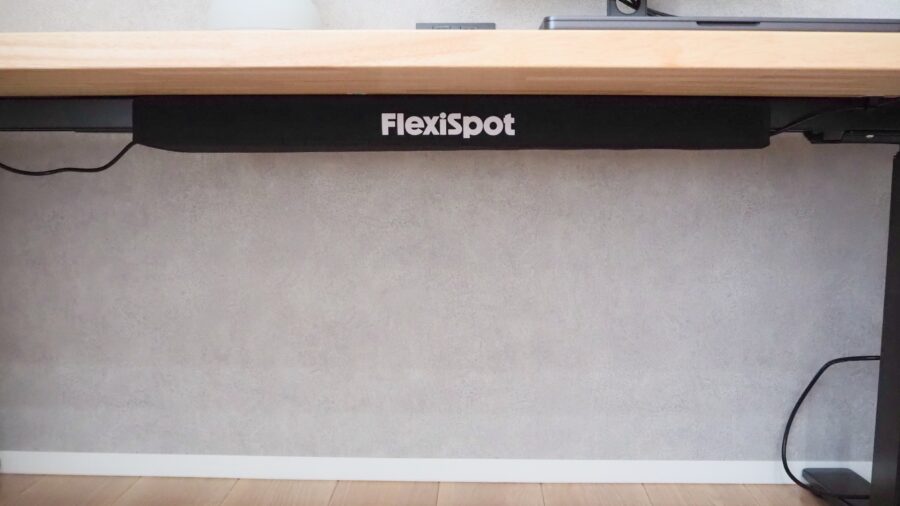
デスク上も足元もスッキリすることは、見た目も使い心地もかなり快適になります。配線にストレスを感じないだけで、作業環境のおしゃれさや満足度がぐっと上がりますよ!
4.自分好みのデスクが作れる楽しさ
先述の通り、私はラバーウッドの天板を別で用意して、E7Hと組み合わせました。

サイズや素材を自分で選べるので、まさに理想のデスクをDIYで作ることができました。
正直とても気に入っていて、市販の完成品にはない特別感がありますね。作業するたびにちょっと嬉しくなる、そんなデスクが完成しました!

まだまだこれからですが、デスク周りをセットアップしていくのも、とても楽しみです。
まとめ

- 足元が広くて快適
- 昇降動作が静かでスムーズ
- 配線トレイが標準付属
- DIYで天板を自由に選べる
- 耐荷重125kgの堅牢性
- 重量があるので設置が大変
FlexiSpot E7Hは進化したコ型フレーム構造で足元が広く、作業中も快適に使える電動昇降デスクです。
天板を自由に選んでDIYできるので、自分にぴったりの理想のデスクを作ることができます。
昇降デスクでの作業は一度体験すると、その快適さに驚くはずです。
長時間のデスクワークでも快適に使える一台を探している方には、間違いなくおすすめできるモデルです!